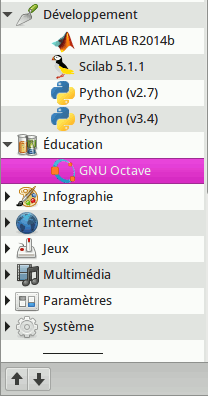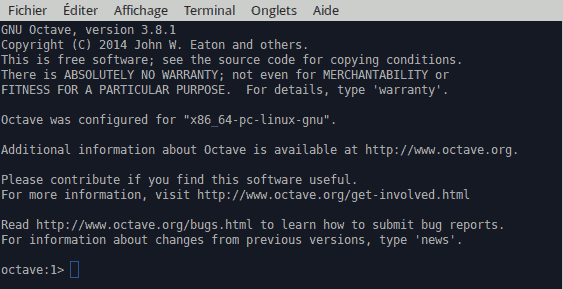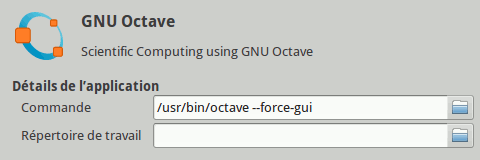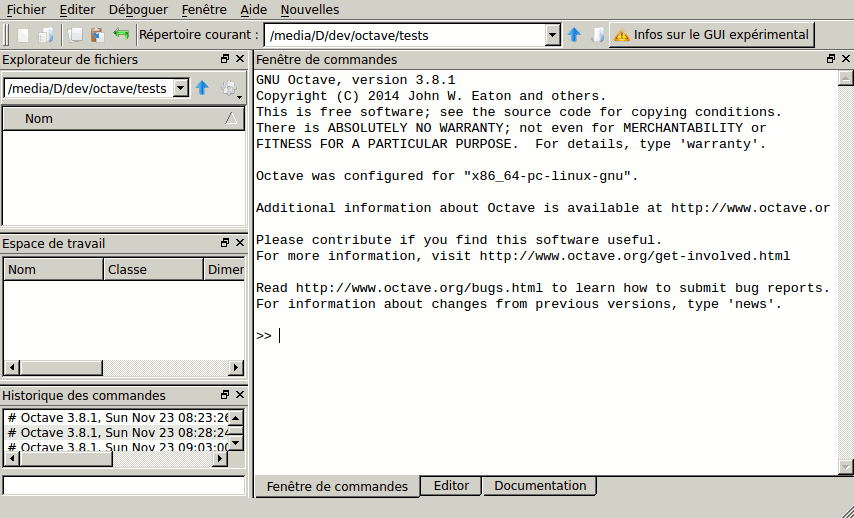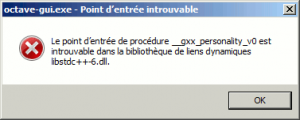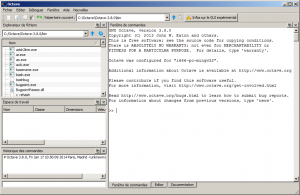GNU Octave 4.0.0 est en effet sorti le 29 mai 2015 :
Octave 4.0 est une nouvelle version majeure avec de nombreuses nouvelles fonctionnalités, dont une interface utilisateur graphique, la prise en charge de la programmation orientée objet (classdef), une meilleure compatibilité avec MATLAB, et de nombreuses fonctions nouvelles et améliorées .
→ List of important user-visible changes
Scilab 6.0.0 (alpha) est sorti le 30 juillet 2015 :
Cette version inclut une réécriture majeure du noyau interne de Scilab. Les modifications apportées aux aspects visibles du logiciel sont limitées.
Ces changements n’auront pas beaucoup d’impact pour les utilisateurs finaux, mais ils apportent des amĂ©liorations majeures Ă la plateforme Scilab, qui conduiront Ă de nouvelles amĂ©liorations futures, en termes de gestion de code, d’outils de dĂ©veloppement (dĂ©bogueur, analyseur …), ainsi que des amĂ©liorations de Xcos, qui ne seraient pas possibles sans cette version.
→ Sortie de Scilab 6.0.0-alpha 1
Ă€ noter que Scilab 6 est encore en version alpha :
Comme toute alpha, cette version n’est encore pas prĂŞte pour ĂŞtre utilisĂ©e en production. Si vous dĂ©butez sur Scilab, ou si vous ĂŞtes un simple utilisateur, vous devriez continuer Ă utiliser la version 5.5.2, et attendre une version bĂŞta avant d’essayer la famille 6.
Liens :
- téléchargement de GNU Octave 4.0.0 (ou installateur Windows)
- téléchargement de Scilab 6.0.0 (alpha)
Voici donc deux nouvelles versions majeures pour les principaux concurrents de MATLAB en 2015 !